Office Visio 2007 安装教程方法
来源:网络收集 点击: 时间:2024-02-13下载安装软件包,并搜索产品密钥(可直百度接搜索上面文件全名下载,效验CRC32值是否一致防止病毒,有问题可在最下方“我有疑问”中提问,如有帮助到您记得点击最下方“投票”或”有得“),解压“cn_office_visio_professional_2007_cd_X12-18942.iso”软件安装包,关闭网络连接
 2/10
2/10解压完成后,双击运行“setup”安装程序
 3/10
3/10复制搜索到的Office Visio 2007 产品密钥到输入框,点击“继续”
 4/10
4/10选择“我接受...”,点击“继续”
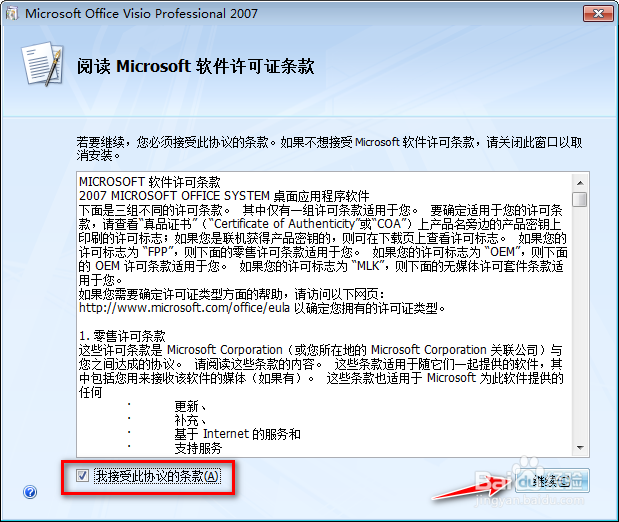 5/10
5/10点击“立即安装”(立即安装默认安装到“C”盘),也可点击自定义选择安装位置
 6/10
6/10如果选择“自定义”依次点击“文件位置”——“浏览”就可以选择自己想要的安装位置了,设置好点击“立即安装”
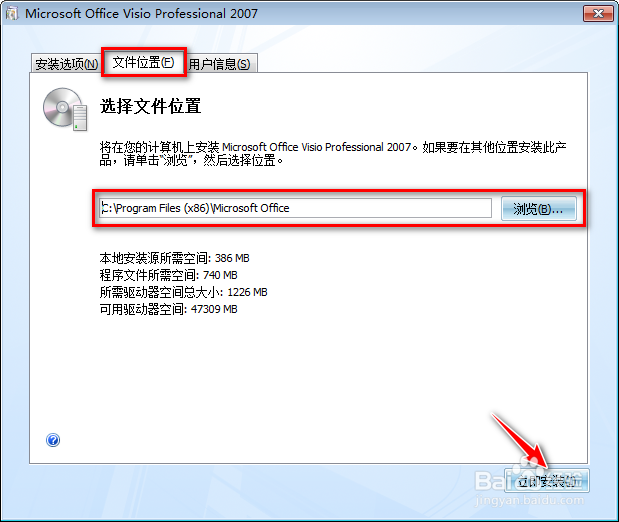 7/10
7/10等待软件安装完成(时间有点长请耐心等待)
 8/10
8/10完成安装点击“关闭”
 9/10
9/10依次点击左下角Windows图标找到“Office Visio 2007”程序,点击运行
 10/10
10/10软件成功打开,安装结束
 总结:1/1
总结:1/11.下载安装软件包,并搜索产品密钥(可直百度接搜索上面文件全名下载,效验CRC32值是否一致防止病毒,有问题可在最下方“我有疑问”中提问,如有帮助到您记得点击最下方“投票”或”有得“),解压“cn_office_visio_professional_2007_cd_X12-18942.iso”软件安装包,关闭网络连2.解压完成后,双击运行“setup”安装程序3.复制搜索到的Office Visio 2007 产品密钥到输入框,点击“继续”4.选择“我接受...”,点击“继续”5.点击“立即安装”(立即安装默认安装到“C”盘),也可点击自定义选择安装位置6.如果选择“自定义”依次点击“文件位置”——“浏览”就可以选择自己想要的安装位置了,设置好点击“立即安装”7.等待软件安装完成(时间有点长请耐心等待)8.完成安装点击“关闭”9.依次点击左下角Windows图标找到“Office Visio 2007”程序,点击运行10.软件成功打开,安装结束
注意事项1.关闭网络连接安装
2.直接搜索Office Visio 2007 产品密钥
OFFICEVISIO安装教程VISIO安装方法VISIO教程版权声明:
1、本文系转载,版权归原作者所有,旨在传递信息,不代表看本站的观点和立场。
2、本站仅提供信息发布平台,不承担相关法律责任。
3、若侵犯您的版权或隐私,请联系本站管理员删除。
4、文章链接:http://www.1haoku.cn/art_33161.html
 订阅
订阅